高度灵活的模型

工作室库为您提供范围广泛的超级灵活模型。
这些可以放在你能想象到的每一个姿势中。 此外
您可以更改模型的外观和样式。
快捷菜单
![]()
您可以在所选模型旁边找到快捷菜单。
![]()
调整高度 –单击图标并按住拖动
鼠标左键改变高度。
![]()
旋转模型——点击图标并拖动
鼠标左键旋转模型。
![]()
姿势模式开/关 –如果姿势模式被激活,
你可以把模型摆好。
![]()
姿势滑块开/关 –如果姿势滑块已激活,您可以
在工作室区域上方看到它。
![]()
更改模型 –打开模型库
工作室区域。 在这里您可以更改模型。
![]()
Look at –如果这个功能被激活,模型的头部是
不断面对镜头。
![]()
Eyes at –如果此功能被激活,模型的眼睛
会不停地看着相机。
模型细节设置

- 固定此窗口将保留
它在前台,无论
还有什么被点击了。 - 打开姿势滑块。
- 激活摆姿势模式。
- 镜像——镜像模型
- 看——如果这个函数是
激活,模型的头部
一直对着镜头。 - Eyes at –如果此功能被激活,
模特的眼睛会
不断地看着相机。 - “样式”选项卡 –带有外观样式设置选项的选项卡。
- “姿势”选项卡 –带有位置设置和姿势库的选项卡。
- “骨骼”选项卡 –带有每个手指和每只脚的精确设置选项的选项卡。
调整模型的样式和外观(选项卡“样式”)
![]()
在“样式”选项卡的详细设置中,您
可以选择自定义样式和
模型的外观。
可能的选项是:
• 改变发型
• 改变头发颜色
• 换装和调整颜色
• 选择眼镜/太阳镜
• 调整皮肤的光泽度
• 选择妆容
• 更换皮肤
注意:型号和设备选项
各不相同且不相同
模型。
定制衣服
![]()
在细节中选择的服装选项
可以在部分中修改设置
以下。 隐藏一件衣服,
单击名称前面的眼睛图标。
使用滑块,您可以调整亮度或
改变衣服的颜色和质地。
要更改衣服的颜色,请单击
颜色框打开颜色选择器。 现在
您可以选择或定义颜色。
转换(选项卡“姿势”)
使用 Transform 中的设置,您可以更改
房间里的模型。

提示:要流畅地更改值,请单击您的命名
调整并按下鼠标按钮拖动鼠标到
左边或右边。
姿势选项
有几种方法可以让你的模型摆好姿势:
- 从姿势库中选择姿势(详细设置 ->标签
“姿势”)或姿势滑块 - 自己用摆姿势工具给模型摆姿势(快速/高级
模式) - 使用单独的滑块精确调整手脚
(详细设置 ->选项卡“骨骼”)
加载预设姿势(选项卡“姿势”)
改变姿势最快的方法是从中选择一个姿势
姿势库(详细设置 –>选项卡“姿势” )通过点击它。
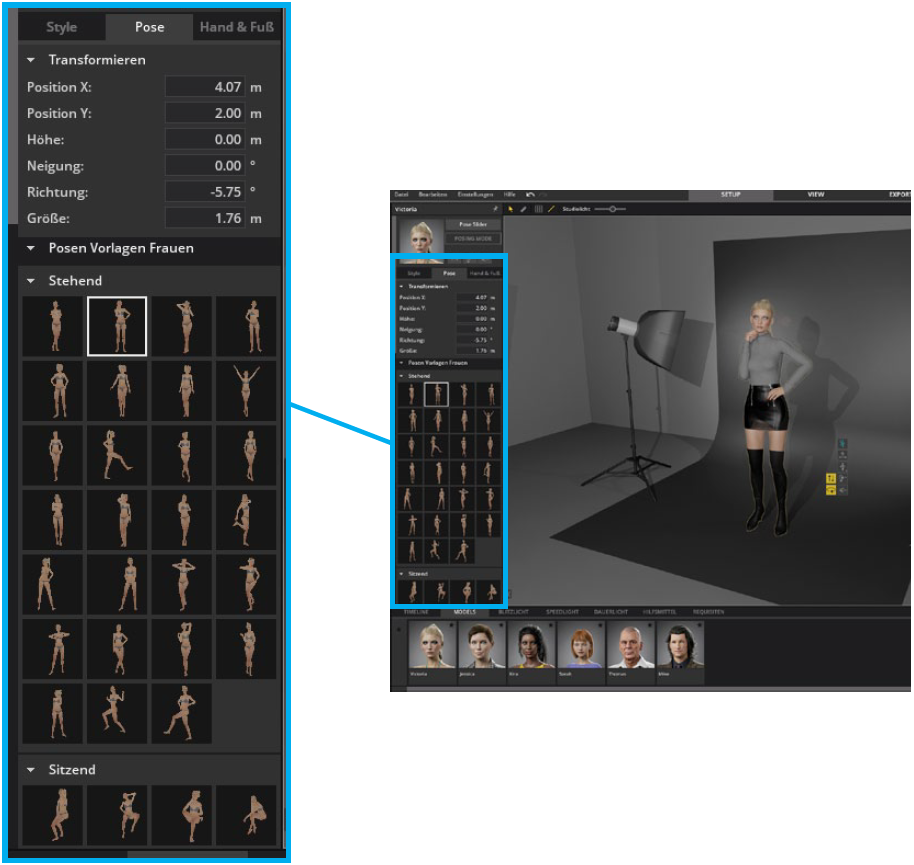
摆姿势模式
您可以通过点击“摆姿势”直接激活摆姿势模式
模式按钮 (![]() ) 在模型的快捷菜单中或在
) 在模型的快捷菜单中或在
详细设置(![]() ). 在这种模式下所有的灯光设备
). 在这种模式下所有的灯光设备
是隐藏的,模型可以在工作室中自由移动
区域。
身体的每个部分都是可移动的——从头部到脚部的各个手指开始。
在姿势模式下,您可以使用简单模式创建姿势
(![]() ) 和高级模式 (
) 和高级模式 (![]() ). 您可以使用两种模式
). 您可以使用两种模式
打造完美姿势。

简单模式

![]() 简单模式是预选的,打开摆姿势的时候
简单模式是预选的,打开摆姿势的时候
模式。 这是一种非常本能的模式。 通过将鼠标悬停在身体上
用光标移动模型的可移动部分变为黄色。
按下鼠标左键,您可以触摸身体部位,然后
将模型的选定黄色部分移动到位。 这边走
允许您非常快速地获得建模结果。 跟随键盘
命令可能会帮助你。
键盘命令 1:倾斜关节

如果选择了身体部位,则可以通过额外按下来倾斜关节
“Ctrl”(Windows) 对应“Ctrl/Control”(Mac)。

键盘命令 2:旋转关节

如果选择了身体部位,您可以通过另外按“Shift”(Windows + Mac)来旋转它。

提示:创建姿势时,经常旋转非常有帮助
在模型周围(按下鼠标右键 +
拖)。 键命令“F”设置旋转点
studio 选择模型。
高级模式

通过在此模式下单击身体部位,旋转轴出现在
所选身体部位的关节。 将鼠标悬停在轴上会亮起
它了。 然后您可以通过单击并向左拖动来移动它
按下鼠标按钮。
此外,彩色箭头显示在手、脚和
臀部,您可以使用它在 x/y-/z 轴上移动身体部位
单击并拖动箭头。
在选定位置单击并拖动彩色立方体表面
关节,它在两个轴上同时移动。 或者你
也可以直接在摆姿势控制面板上选择一个关节。
Das 构成控制面板 im 细节

针针:手脚固定
当所有针针都处于活动状态时,手脚固定在
移动身体时的位置。

例如,如果手的针针不活动,则
手保持在相对于身体的位置,而身体是
感动。

手脚微调(“骨骼”选项卡)

要移动手或脚趾的单个手指,
您会在“骨骼”选项卡中找到单个滑块。
摆姿势模式不一定要激活
为了这。 要重置单个滑块或指针,请按
重置图标(![]() )在它后面。
)在它后面。
保存创建的姿势
您可以对创建的姿势进行分组并对其进行排序。 你可以排序
姿势组以及在组内或组之间移动姿势
团体。

要保存新创建的姿势,请执行以下操作:
- 在姿势模式中创建姿势。
- 在模型细节中创建姿势组(如果尚不可用)
通过单击“创建组”按钮并命名它,在“姿势”选项卡下进行设置。 - 要将您创建的姿势添加到组中,请单击
姿势组内的空瓷砖。
排序、删除和更新姿势
要对姿势进行排序,请将图块拖动到所需位置(在
组或另一个组),同时按住鼠标左键
按钮。
要删除姿势,请单击出现时出现的垃圾桶图标
悬停在瓷砖上。 要删除姿势组,请单击垃圾桶
可以在组名旁边。
如果您已将已创建的姿势应用到模型并且
然后在姿势模式下更改它,出现“更新”按钮
在瓷砖上。 通过单击按钮,您可以更新姿势。 如果
要将姿势保存为新变体,请单击“+”符号
又在团内。 如果您单击另一个现有姿势
相反,您会收到警告并可以选择更新
活动姿势,放弃更改(并应用新选择的
姿势)或取消。
分别导入 导出姿势组
您可以导出或导入每个自己创建的
姿势组,例如与其他用户分享。

导出姿势组
要导出您自己的姿势组,请单击导出图标 (![]() ) 到
) 到
姿势组名称的右侧。 现在文件浏览器打开并
您可以保存姿势组。
speichern。
注意:姿势组的文件扩展名为“.poselib”

导入姿势组
要导入您自己的姿势组,请单击“导入组”按钮
在姿势组下方。 现在文件浏览器打开,您可以
选择要导入的姿势组。 导入的姿势
组将插入下面。
注意:导入姿势组的名称不是文件
名称,但是组在导出时的名称
set.a.light 3D。

姿势滑块

使用姿势滑块,每个滑块最多可以移动 12 个姿势
无缝地从一个姿势到另一个姿势。 这可以帮助您获得
中间姿势或模拟无缝运动。
激活姿势滑块
您可以在模型的细节设置中激活姿势滑块
通过点击按钮“PoseSlider”(![]() ) 或直接在
) 或直接在
工作室区模型快捷菜单(![]() ) 活动。
) 活动。
创建一个新的姿势滑块
要创建新的姿势滑块,请单击“添加”按钮(![]() ) 在
) 在
姿势滑块的左下角并命名。

将姿势添加到姿势滑块
![]()
要向姿势滑块添加新姿势,您可以单击
在摆姿势模式下创建姿势后立即加号。 你可以
还将姿势库中的姿势加载到模型上,然后
将其卡入滑块。 姿势的删除、更新和移动
与选项卡“姿势”中的方式相同。
管理姿势滑块
通过下拉菜单,您可以打开您创建的
姿势滑块或预设滑块,以分配星级或
删除姿势滑块。

导入或导出姿势滑块
每个自创姿势滑块(Custom Poses)都可以导出
并与其他用户共享。 单击导出图标 (![]() ) 到
) 到
姿势滑块名称的右侧。 现在文件浏览器打开,你
可以保存姿势滑块。
注意:姿势滑块的文件扩展名为“.posetimeline”。
要导入姿势滑块,请单击下方的“导入”按钮
滑块。 现在文件浏览器打开,您可以选择 poseslider
你想导入。 将插入导入的姿势滑块
以下。

加载参考图像
“编辑” -> “加载参考图像”
为了有效地创建一个姿势,基于
模板。 您可以从您的
电脑点击“编辑” –> “加载参考图片” 。 你可以
将它移动到整个用户界面(它始终保留在
前景)并调整它的大小。 要关闭参考图像,请单击
图像右上角的“x”。 如果你想打开引用
又是图片,需要重新上传。

提示:当然您可以使用参考图像作为模板或
也可以为您打造灯光设置提供灵感。

 简体中文
简体中文
 Deutsch
Deutsch English
English 日本語
日本語